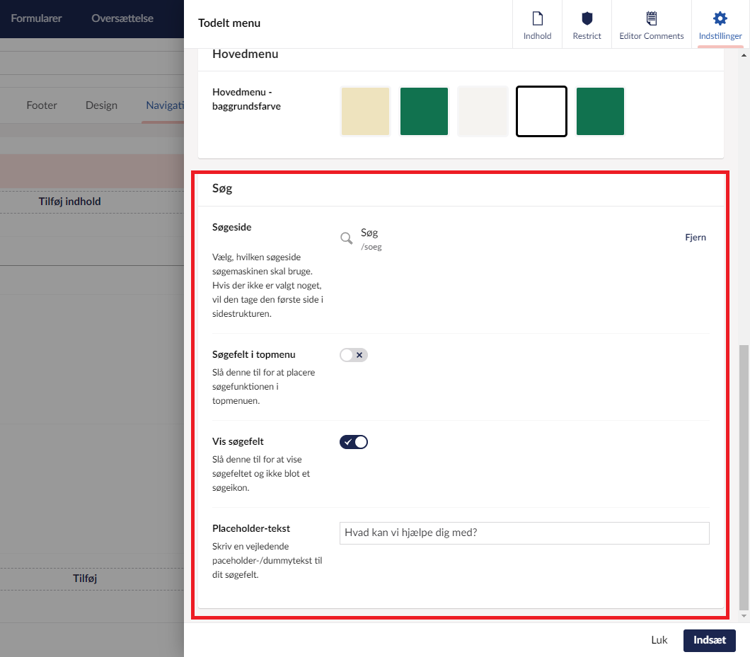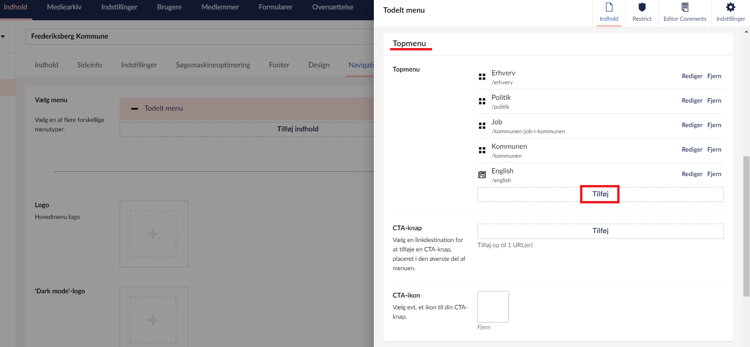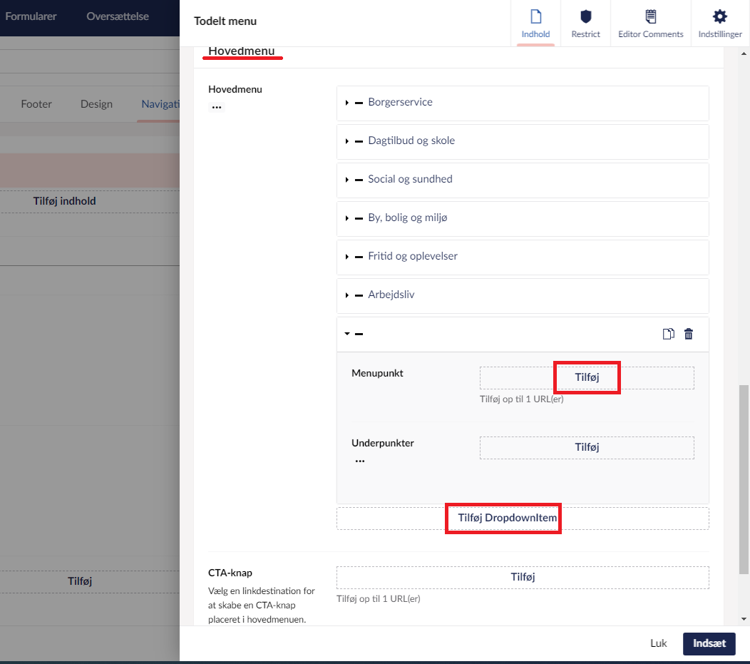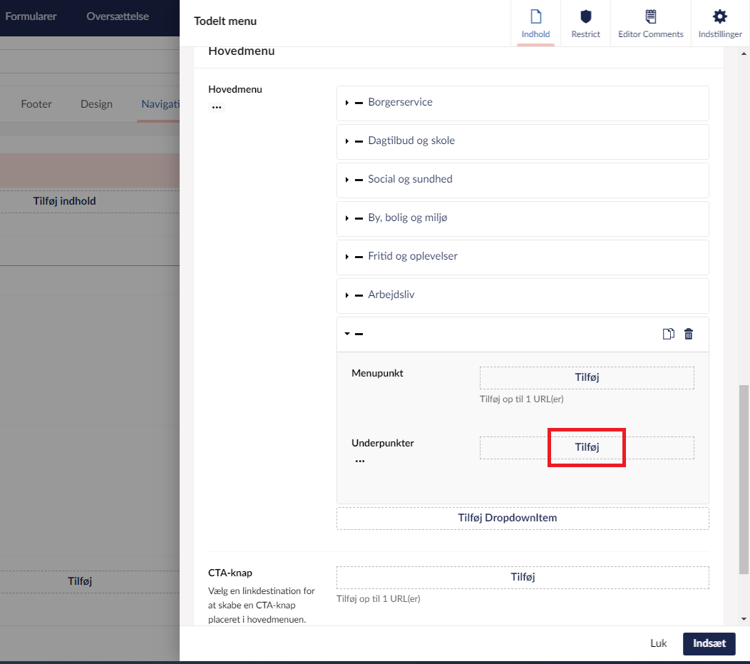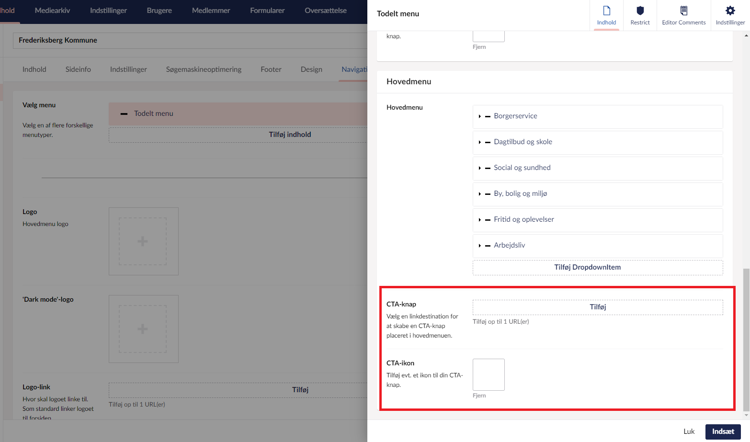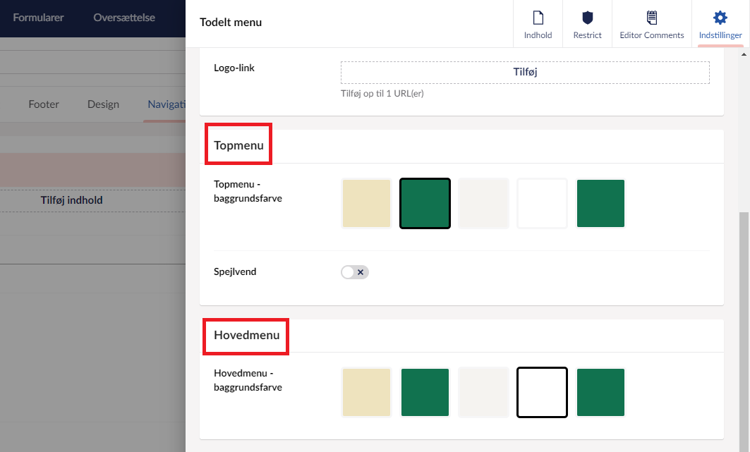Menytyp 3 : Tvådelad meny
Lär dig hur du ställer in menytypen Tvådelad meny. Det är en av 5 möjliga menyer.
Den todelte menu er, som navnet indikerer altid tydeligt todelt, når der tilføjes en 'Topmenu'. Til forskel fra Standardmenuen vil logoet knytte sig til Topmenuen. I denne menu vil menupunkterne i hovedmenuen desuden lægge sig i venstreside af skærmen.
Topmenuen kan spejlvendes, sådan at logoet kan lægges i højre side af skærmen, desuden kan der tilføjes et søgefelt i stedet for blot et søgeikon, og søgefunktionen kan placeres i Topmenuen, hvis dette ønskes.
Menuen indeholder ligesom stadardmenuen muligheden for megamenu, omend designet er anderledes: I den todelte menu vil menuen folde sig ud ud fra hvert menupunkt i et mere klassisk dropdown-layout.
Den todelte menu er således super fleksibel.
Se eksempel her fra Frederiksberg.dk:
-
Topmenu (Grøn):
- Logo - Erhverv - Politik - Job - Kommunen - English
-
Hovedmenu (Hvid):
- Borgerservice - Dagtilbud og skole - Social og sundhed - By, bolig og miljø - Fritid og oplevelser - Arbejdsliv - Søg

Sådan opsættes Todelt menu
Du opretter din Todelt menu på din hjemmeside under punktet 'Navigation'. Derefter trykker du på 'Tilføj Indhold'

Du vælger så den komponent der hedder 'Todelt menu'.
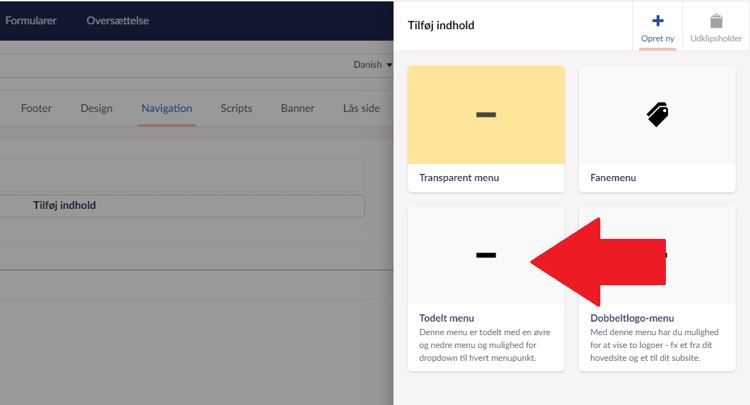
Ved at klikke på 'Todelt menu' kan du redigere i indholdet. Start med at indsætte dit logo. Det gør du ved at finde logoet i eller uploade det til mediearkivet. Klik på plusset i firkantet ud for 'Logo'.
Her har du også mulighed for at tilføje et 'Dark mode-logo'
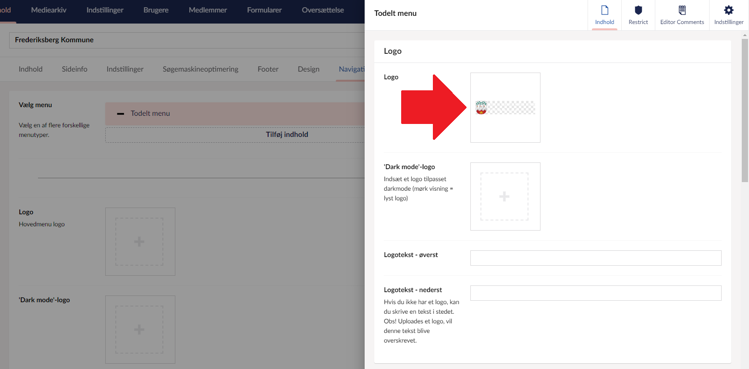
Logoet placeres til venstre på den GRØNNE menulinje i eksemplet:

I Kommuneplatformen har du muligheden for at oprette en 'dark mode' version af jeres hjemmeside. Når denne er oprettet, har slutbrugere mulighed for at skifte til 'dark mode' ved hjælp af et halvmåne ikon yderst til højre i skærmbilledet.
'Dark mode' kan reducere belastningen for øjnene ved at sænke mængden af blåt lys, der udsendes fra din enheds skærm.
Har din organisation et mørkt logo, vil du risikere at logoet ikke kan ses tydeligt nok, hvis brugerne ser siden i darkmodetilstand. Derfor kan du indsætte en hvid eller lys udgave af dit logo, som vil erstatte det almindelige logo, hvis brugeren skifter til darkmodetilstand:

Når du har tilføjet dit indhold i menuen, kan du trykke på 'Indstillinger' for at rette i menuens indstillinger. Det første du kan vælge at rette er logoets størrelse. Brug slideren til at ændre størrelsen på dit logo på både en computer og på mobilvisning.
Derudover kan du vælge ud fra 'Logo-link' at gøre din logo klikbar til en side du selv vælger. Oftest vil dette være forsiden.
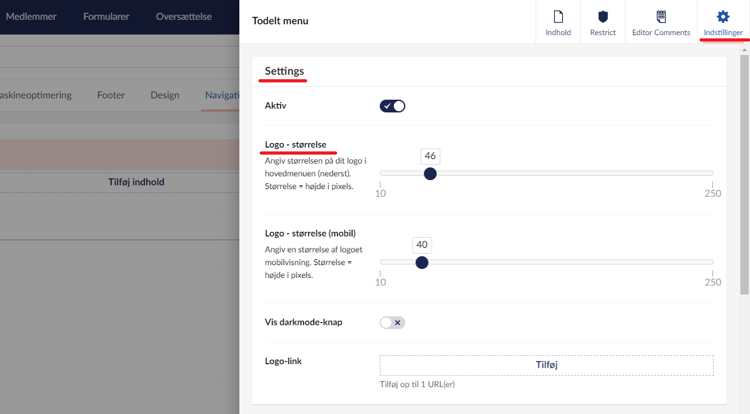
Din menu vil yderst til højre vise en søgeknap. Du skal vælge, hvilken data, søgefunktionen skal bruge. Klik 'tilføj' ud for 'søgeside' og vælg din søgeside. Siden har i backoffice et lille forstørrelsesglas-ikon.
I 'Todelt menu' er det også muligt at placere søgefunktionen i topmenuen (den er i hovedmenuen som standard). Aktiver blot 'Søgefelt i topmenu' knappen.
Når man klikker på søgeknappen i menulinjen, vil der komme et søgefelt frem. Inde i dette søgefelt vil du se en tekst. Dette kaldes en 'placeholder-tekst'. Vælg din placeholder-tekst ved at udfylde det blanke felt ved 'søge placeholder-tekst'. Skriv fx 'hvad søger du?' eller 'leder du efter noget?'.